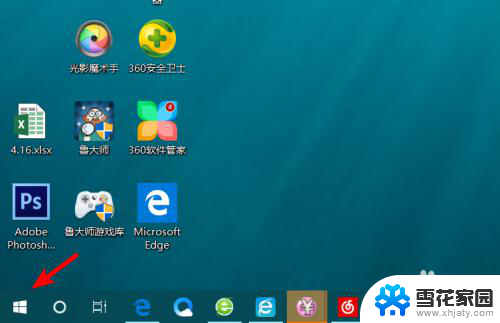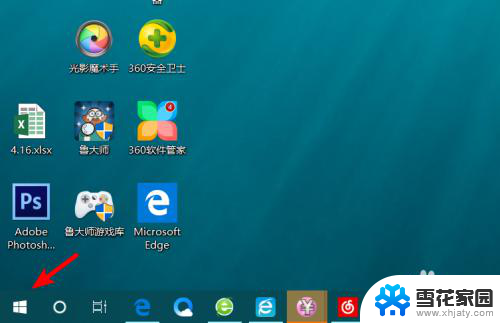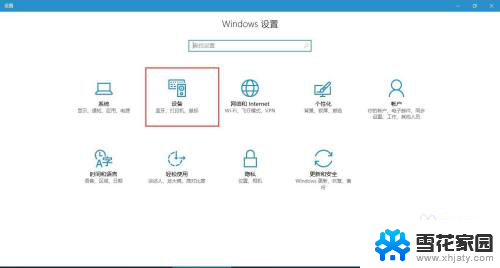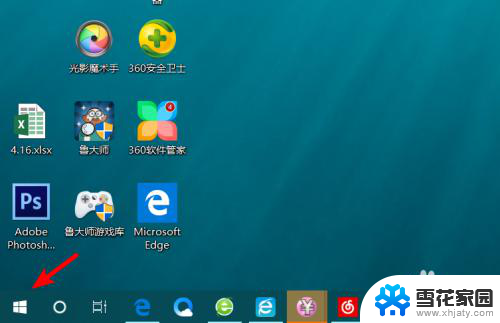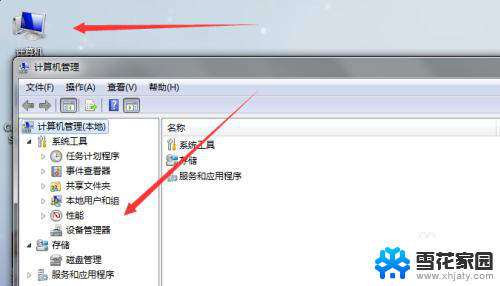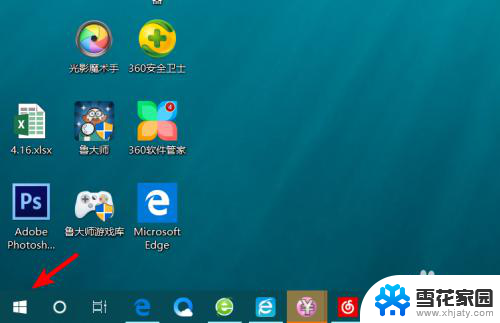怎样打开笔记本电脑的蓝牙功能 笔记本电脑如何打开蓝牙
更新时间:2024-03-26 16:55:34作者:jiang
在如今的数字化时代,笔记本电脑已经成为我们生活中不可或缺的工具之一,而在日常使用过程中,蓝牙功能的开启更是让我们能够便捷地连接各种外部设备,提高工作效率和生活便利性。怎样打开笔记本电脑的蓝牙功能呢?笔记本电脑如何打开蓝牙?接下来让我们一起探讨如何快速简便地开启笔记本电脑的蓝牙功能。
具体步骤:
1.先打开我们的电脑,然后我们点击电脑桌面左下角的开始按钮;

2.之后我们点击设置;
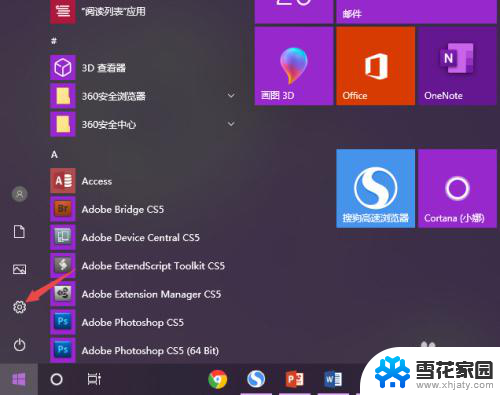
3.然后我们点击设备,我们可以在设备中看到蓝牙两个字;
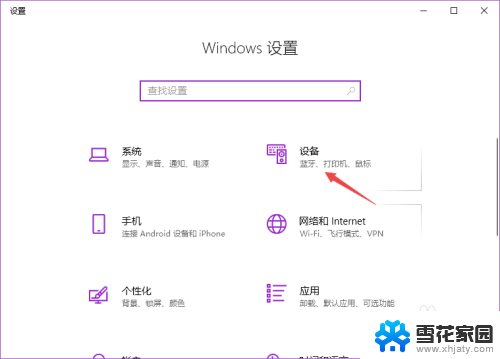
4.之后我们就可以看到蓝牙了,我们将蓝牙的开关向右滑动;
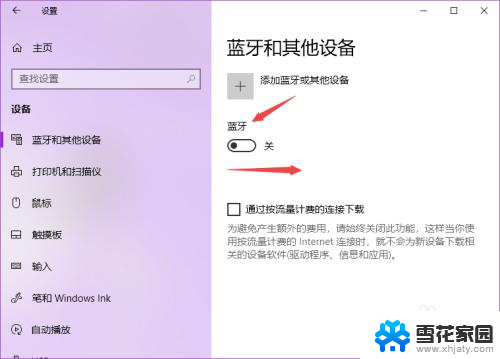
5.滑动完成后如图所示,这样我们就开启了电脑的蓝牙了;
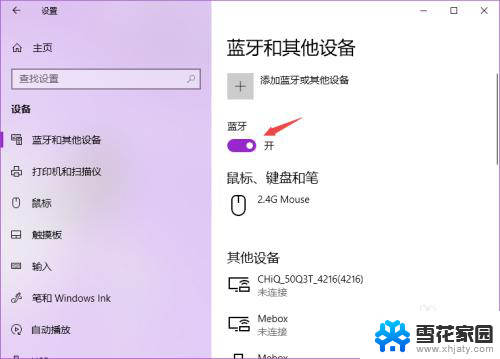
6.我们回到电脑桌面上去,可以看到在电脑桌面任务栏中便会有一个蓝牙的图标。说明我们已经开启了蓝牙。
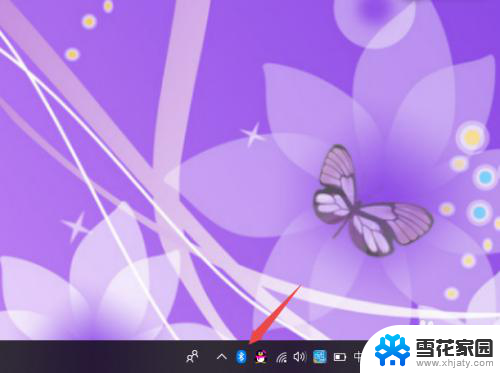
以上就是如何打开笔记本电脑的蓝牙功能的全部内容,如果你也遇到了相同的问题,请按照我提供的方法来处理,希望对你有所帮助。